"ولكن عندما أحاول فتح أكثر من واحد، في High Sierra، يفتحون فقط في نوافذ متعددة، هذا امر سيء جدا جدا جدا. عيب قاتل. هل يعرف شخص ما كيف يمكنني إصلاحه؟ أنا استخدمت بالفعل preferences ولكن لم يعمل. لقد قمت أيضًا بحذف مجلد Cointeners على Library Finder، ولكن لم يعمل ايضا. " هل واجهت نفس المشكلة وهي عدم عرض خاصية Preview على نظام Mac بعد الانتقال إلى نظام التشغيل MacOS 10.13 High Sierra؟ ها هو الحل.
أفضل بدائل لحل مشكلة عدم عمل خاصية Preview
إذا كنت ترغب في الاستمرار في استخدام Preview، فيمكنك تجربة هذا الحل: قم بنسخ ملف PDF بعد فتح ملف PDF الأول، ثم اسحب نسخة PDF إلى ملفات PDF الأخرى. ولكن، إذا كنت تريد فتح PDF بسهولة وفي نافذة واحدة بعلامات تبويب مختلفة، فإن PDFelement for Mac هو التطبيق الذي يساعدك على نسيان كل الآلام التي مررت بها مع Preview.
وهو عبارة عن حزمة كاملة يمكنها أن تلبي جميع توقعات المستخدمين. يمكنك الاستمتاع بميزات تعديل النص، دون التسبب في أي تغييرات غير مرغوب فيها في المستند. كما أنه يساعدك على إضافة تعليقات على ملفات PDF وحماية ملفات PDF بكلمة مرور واذن المستخدم.

من ناحية التحويل، يحقق PDFelement إنجازات رائعة. فهو يدعم تحويل ملفات PDF إلى Excel، وWord، وPowerPoint، وText، وHTML، وEPUB، وRTF، وصور مثل JPEG، وJPG، وTIFF، وPNG وغيرها. ومع أدوات التعليقات الخاصة به، يمكنك تظليل جزء أو أجزاء من النص، وإنشاء أشكال مختلفة لجعل المستند أكثر وضوحا.
نصائح: أفضل 3 حلول لمشكلة عدم عمل خاصية Preview
لقد قابلنا جميعا كل فترة والاخرى واحدة أو اثنتين من الأخطاء والمشاكل في العمل، سواء خلف مكاتب الكمبيوتر أو أثناء العمل مع الأجهزة المحمولة. ولا تعتبر معاينة التنسيقات الرقمية الافتراضية او برنامج عرض PDF على نظام التشغيل Mac على الرغم من فعاليتهما اللذين لا يمكن إنكارهما استثناءً على الإطلاق. وفي هذه المقالة، سوف نقدم لكم أكثر 3 مشاكل تتعلق بعدم عرض المعاينة على نظام Mac بالطريقة التي من المفترض أن يعمل بها ومناقشة الإصلاحات الشائعة وتقديم حل واحد رئيسي (برنامج مكافئ ل Preview على Mac OS - PDFelement 6 for Mac). لذا، إذا كنت مستعدًا، فلنبدأ.
المشكلة 1: مشكلة تعديل النص
أحيانا يخذلنا برنامج Preview بتطبيق التغييرات على نص PDF. على سبيل المثال، قد تحدث مشكلات عندما تريد ببساطة استبدال كلمة في ملف PDF بكلمة أخرى دون تغيير أي شيء آخر. من المرجح أن يكون Preview مخيب للآمال في هذا الصدد. أعني حتى إذا كان ملف PDF قابل للتعديل قليلاً في تطبيقات أخرى مثل Adobe Reader، فإن Preview يعطل وقتك وتكون النتيجة في معظم الأوقات غير مرضية على الإطلاق.
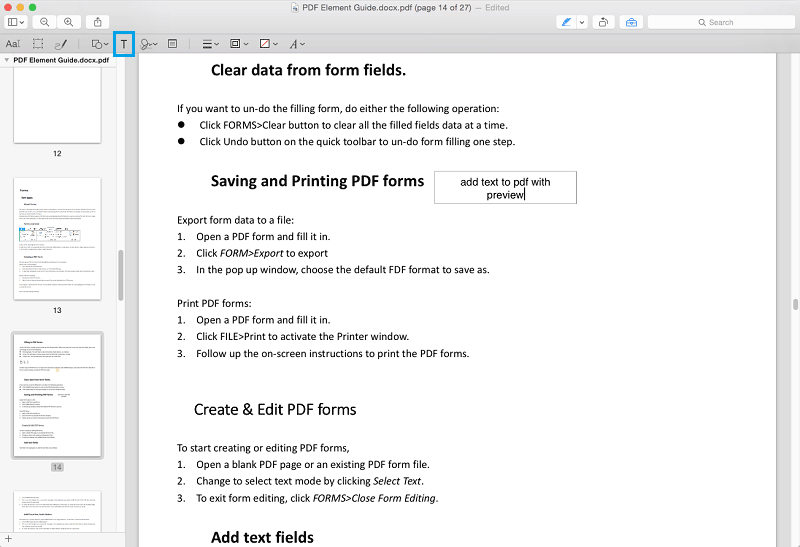
الحل:
لسوء الحظ، ليس هناك الكثير مما يمكنك فعله حيال ذلك داخل Preview نفسها. وننصح لإصلاح هذه المشكلة باستخدام تطبيق آخر. تطبيق سهل الاستخدام مثل PDFelement 6 for Mac. ما عليك سوى استيراد ملف PDF الذي تواجه مشكلة فيه وتطبيق التغييرات المطلوبة عليه وحفظه كملف PDF جديد. ثم افتح PDF الجديد باستخدام Preview.
المشكلة 2: عدم عمل برنامج Preview
الأعطال شيء متعب! في بعض الأحيان تقضي كل يوم في القراءة والتعليق على ملفات PDF وعمل بطاقات تعليمية (في حال كنت طالبًا جامعيًا مثلي) يمكنك استخدامها لاحقًا كمرجع في المستقبل. من المرجّح للغاية أن يعطل برنامج Preview وأنت في منتصف القراءة أو لو فتحت ملف PDF يحتوي على عدد كبير جدًا من الصفحات وتحاول إضافة تعليق إلى صفحة معيّنة. لقد حدث معي كثيرًا جدًا. يتم الإبلاغ عن هذه المشكلة بشكل شائع من قِبل مستخدمي Yosemite و El Capitan.
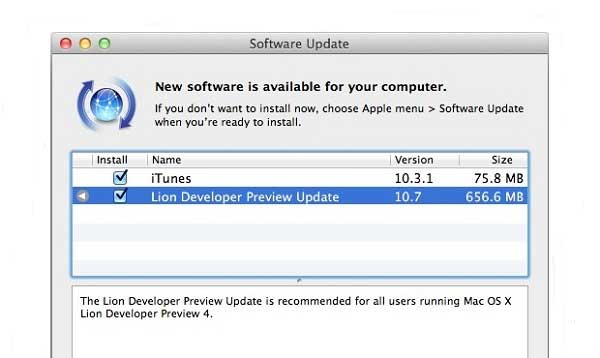
الحل:
- امسح ذاكرة التخزين المؤقت للخط. أبلغ بعض المستخدمين أن هذا يمكن أن يؤدي إلى اختفاء المشكلة، على الأقل مؤقتًا. وللقيام بذلك، انتقل إلى المجلد Library / Caches / ATS وابحث عن مجلد ذاكرة التخزين المؤقت للخط واحذفه. على سبيل المثال، إذا كنت المستخدم الأول الذي تم تعريفه على جهاز Mac، فسيتم تسمية المجلد باسم 501. وإذا كنت أنت المستخدم الثاني، فسيتم تسمية المجلد 502.
- قم بتحديث برنامج Preview إلى أحدث إصدار باستخدام App Store. ربما كان مطورو نظام Mac يستمعون إلى صوت الاحتجاجات المتزايدة ضد خلل برنامج Preview.
- أعد تشغيل جهاز الكمبيوتر، ولكن تذكر أنه إذا كان عليك القيام بذلك مرارًا وتكرارًا، ففكر بجدية في الاتصال بفريق الدعم. قد يكون هناك خطأ كبير في جهاز الكمبيوتر الخاص بك.
المشكلة 3: لا يمكن برنامج Preview تحديد النص
إذا فتحت مستند PDF ممسوحًا ضوئيًا باستخدام Preview وقررت إضافة تعليق له، ولاحظت أن أداة تحديد النص أو أداة تظليل النص لا تعمل، على سبيل المثال. لا يمكنك تطبيق التغييرات على أجزاء معينة من النص أو قد ينتهي بك المطاف إلى تظليل الصفحة بأكملها بدلاً من ذلك! مزعج جدا اليس كذلك؟
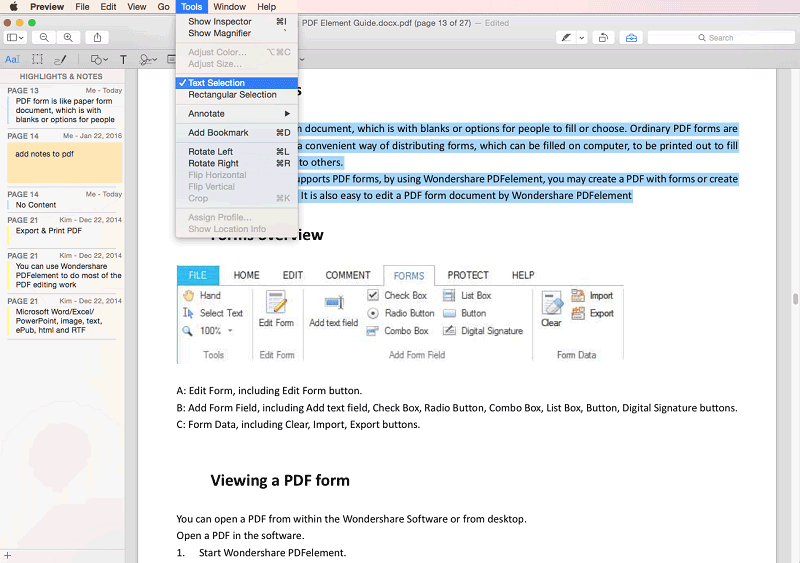
الحل:
فنقترح استخدام تطبيق OCR غير مكلف. كما لا يدعم برنامج Preview تعديل مستندات PDF الممسوحة ضوئيًا. حمل مجاني لتجربة أفضل بديل لبرنامج Preview هنا:

